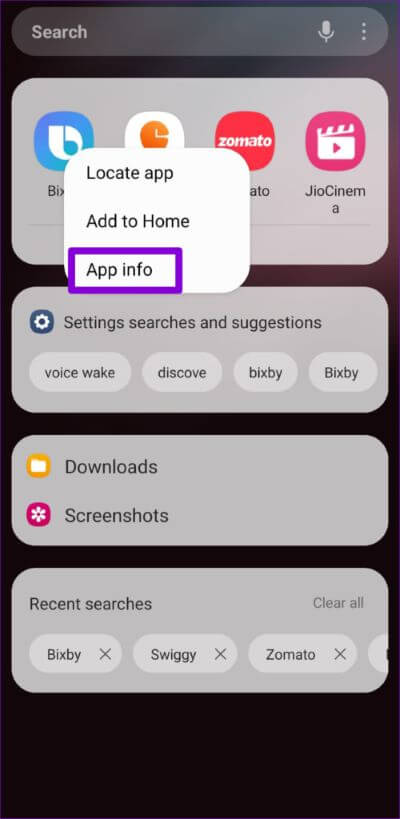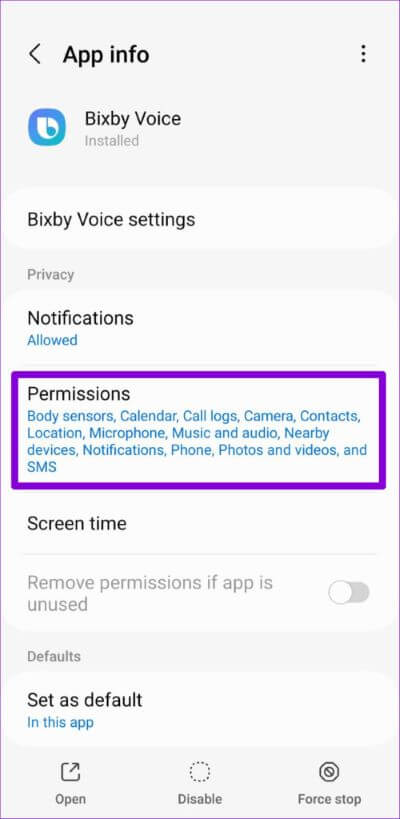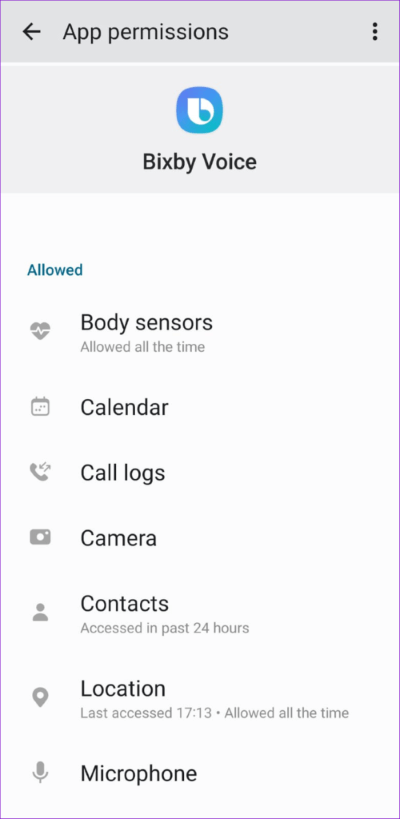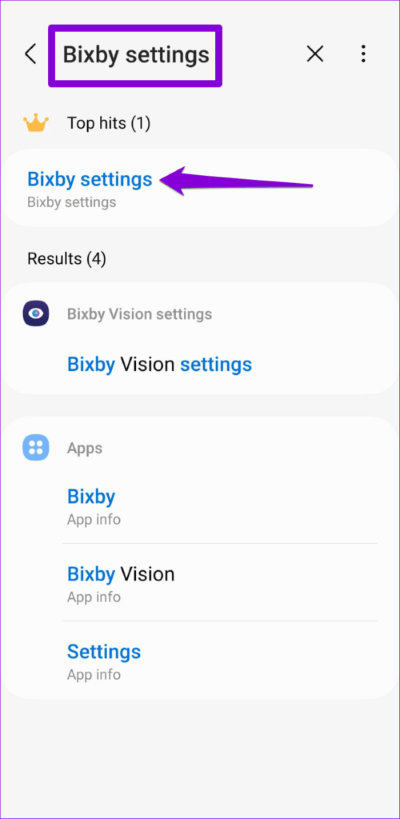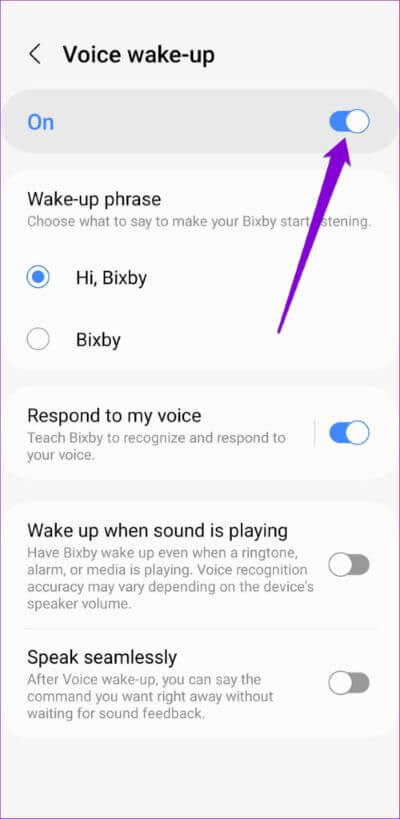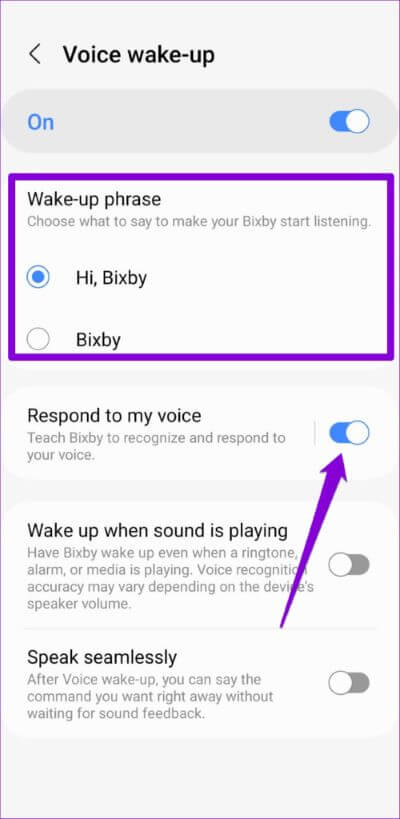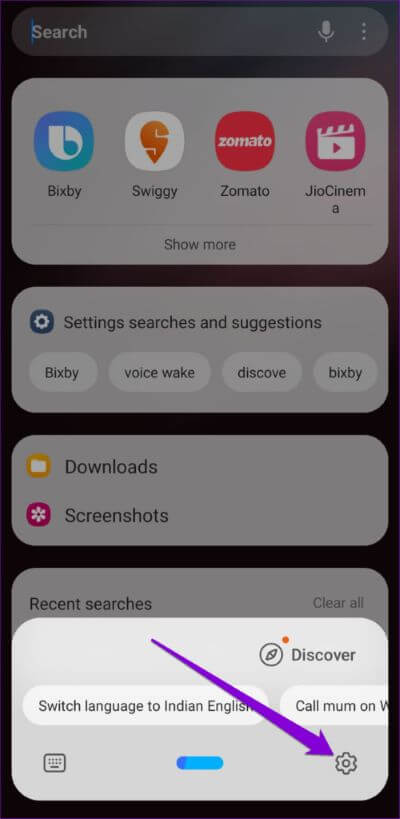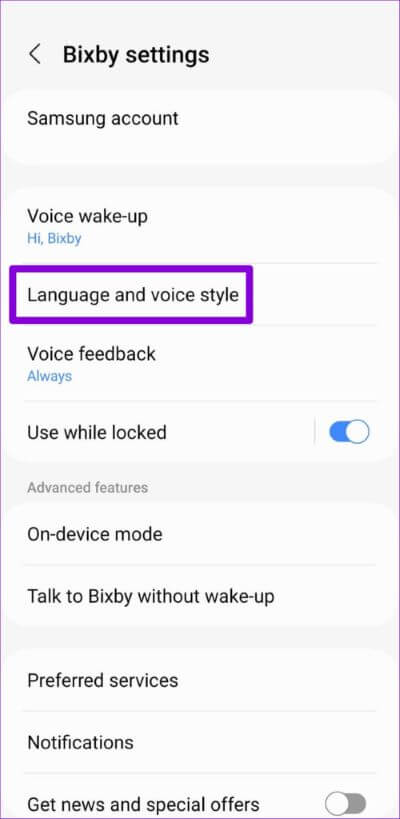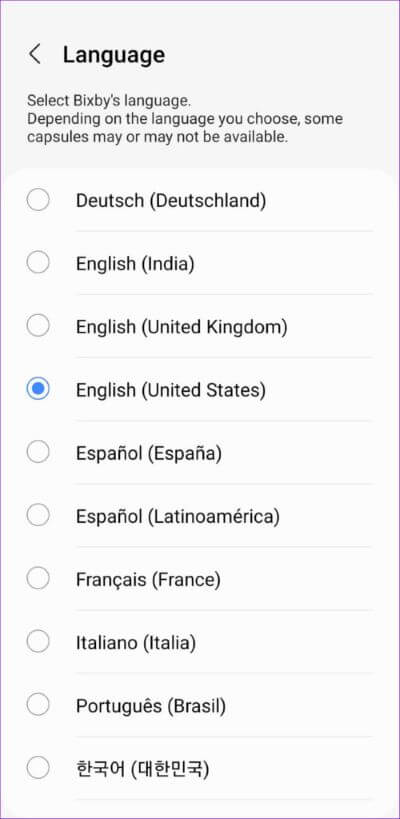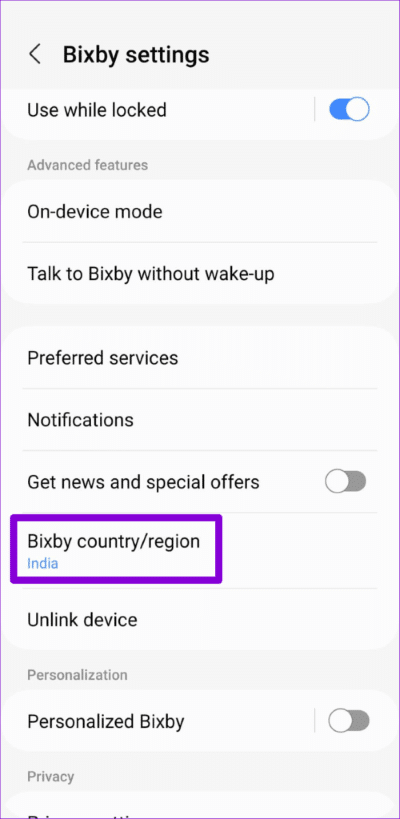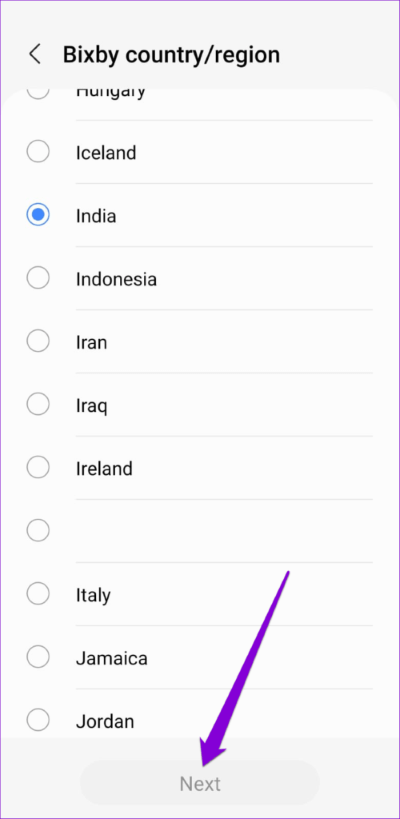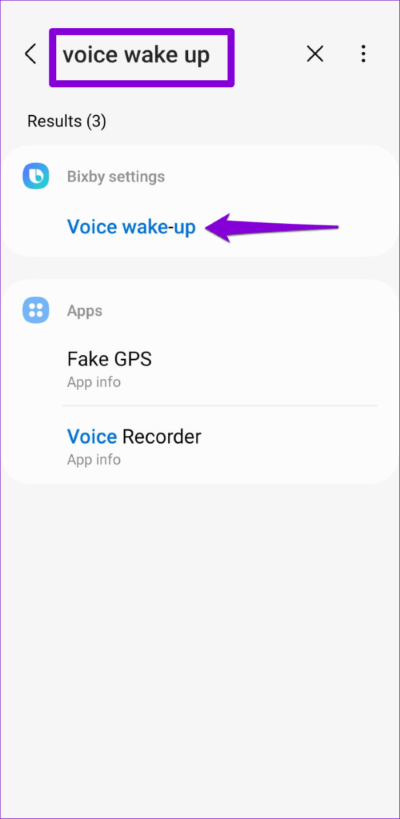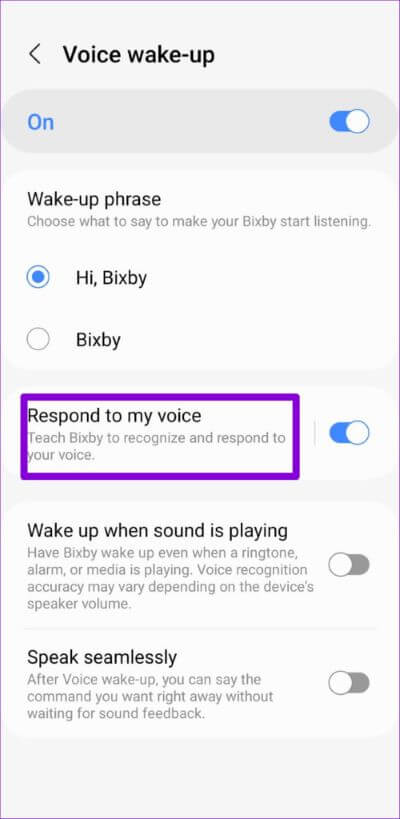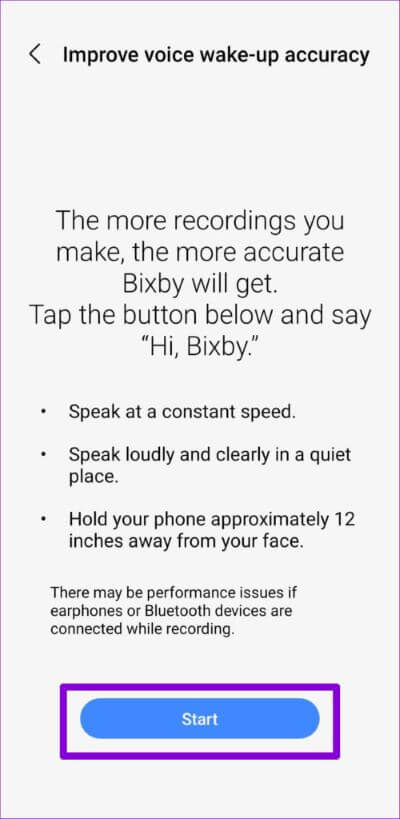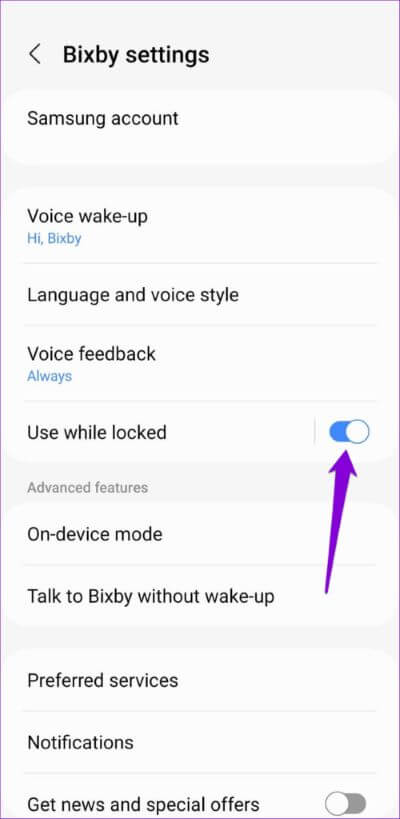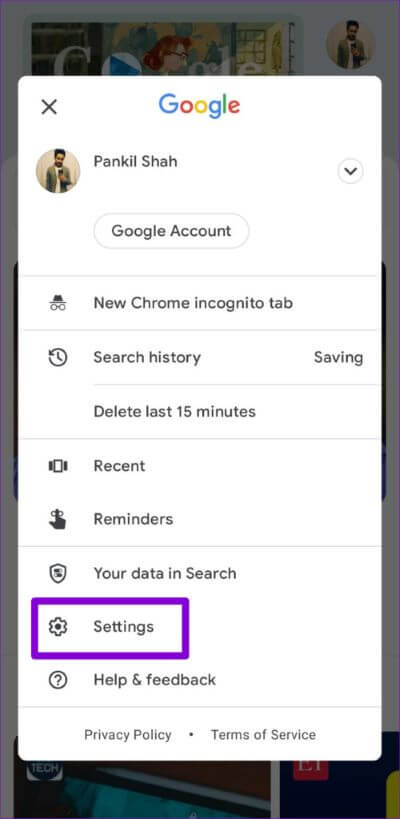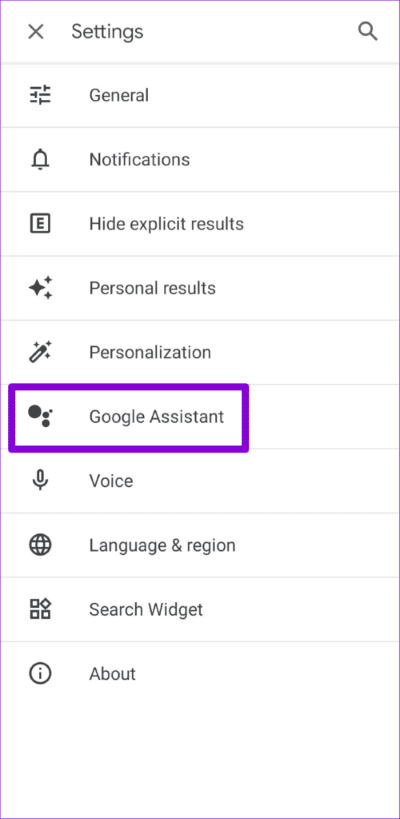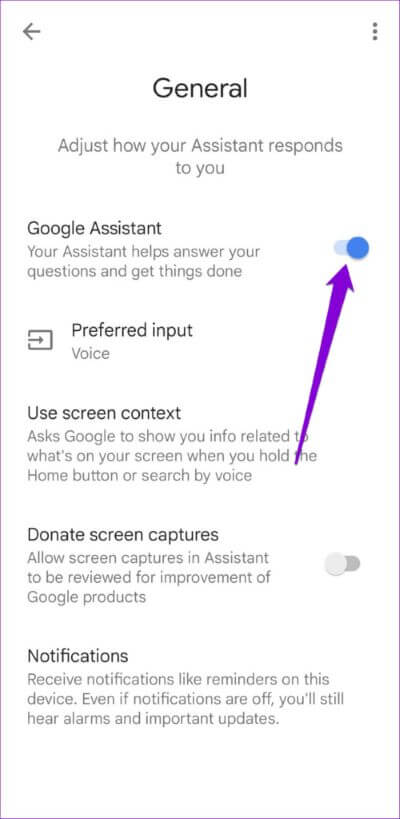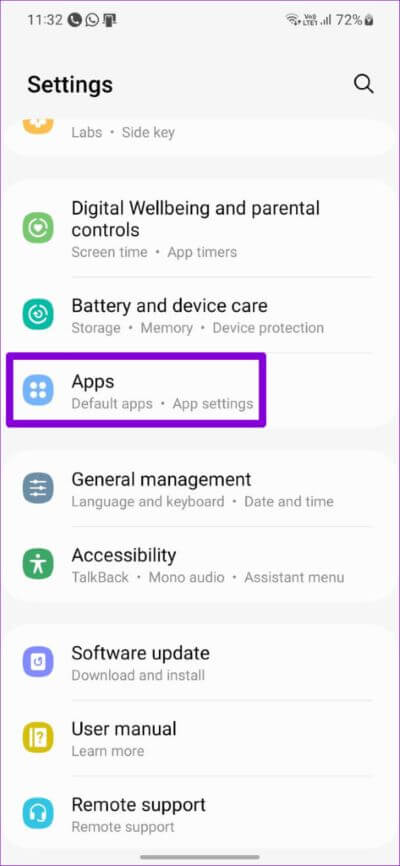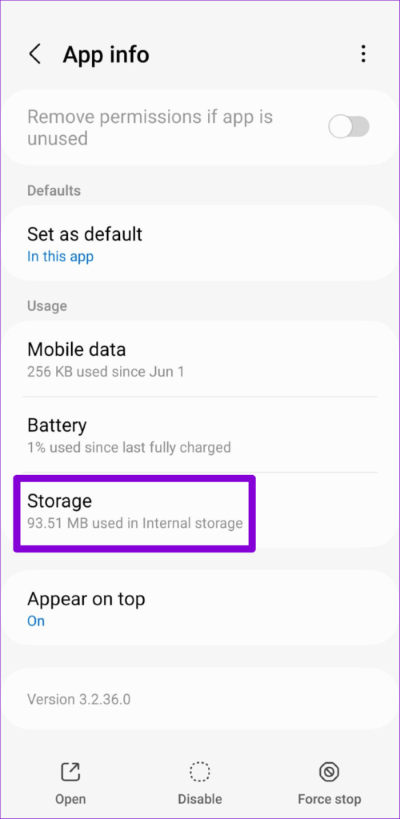Les 7 meilleures façons de réparer Bixby ne fonctionne pas sur les téléphones Samsung Galaxy
Bixby, l'assistant vocal natif de votre téléphone Samsung Galaxy, regorge de fonctionnalités étonnantes. il peut Lire vos SMS répondre à vos questions, exécuter des commandes vocales et faire un plus. Vous pouvez également utiliser Bixby pour contrôler les appareils compatibles SmartThings. Ceci, bien sûr, en supposant que Bixby est entièrement fonctionnel sur votre téléphone Samsung Galaxy.
Si Bixby ne répond pas à vos commandes ou affiche des erreurs, ne vous inquiétez pas. Il n'est pas encore nécessaire de passer à Google Assistant. Appliquez les correctifs suivants pour que Bixby soit opérationnel sur votre téléphone Samsung Galaxy.
1. Activer les autorisations de l'application pour BIXBY
Bixby en a besoin Autorisations d'accès à Microphone Votre téléphone, votre emplacement, vos capteurs et d'autres fonctionnalités fonctionnent correctement. Si vous avez désactivé l'une de ces autorisations, suivez les étapes ci-dessous pour les réactiver.
Étape 1: Balayez vers le haut depuis l'écran d'accueil pour déverrouiller Tiroir d'application Et cliquez sur la barre de recherche en haut. Appui long sur une icône d'application Bixby Et sélectionnez Informations sur l'application.
Étape 2: vas au Les permissions.
Étape 3: 11 Activer toutes les autorisations L'un après l'autre.
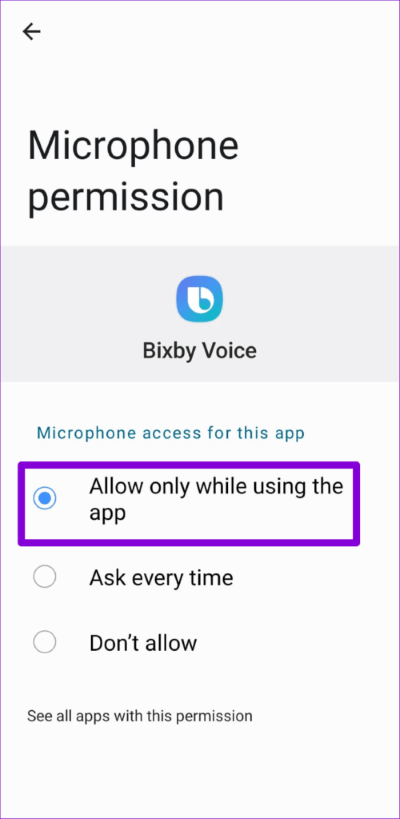
2. Activer l'ALERTE VOCALE BIXBY
Si Bixby ne répond pas pour votre vote , vous devez vous assurer que la fonctionnalité est activée "alerte sonore" Sur un téléphone Galaxy Votre. Voici comment le vérifier.
Étape 1: Ouvrir une application Paramètres Sur un téléphone Galaxy Votre. Clique sur Icône de recherche en haut et tapez Paramètres Bixby , et sélectionnez le premier résultat qui s'affiche.
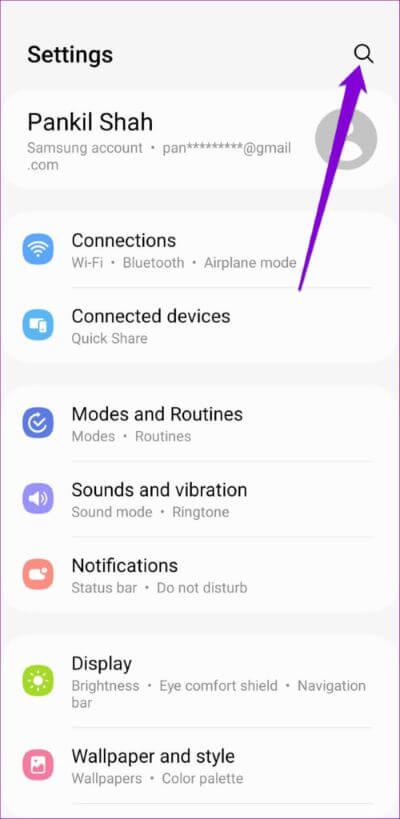
Étape 2: Clique sur alerte sonore Et activez-le dans le menu suivant.
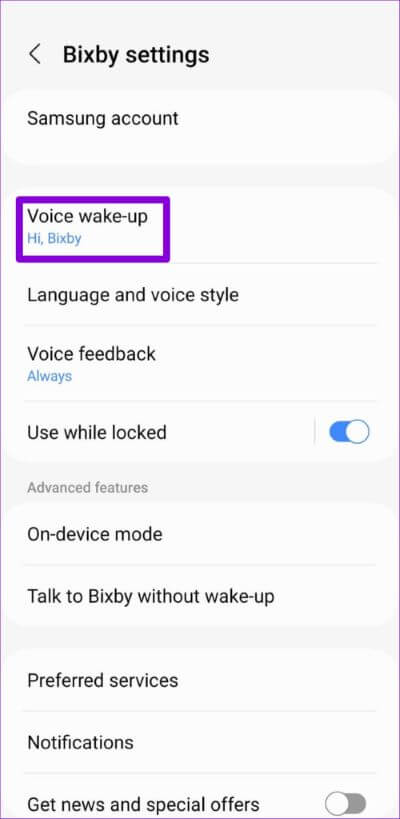
Étape 3: Vérifiez la phrase de réveil et activez la bascule pour "Réponds à ma voix".
3. Vérifiez les paramètres de langue et de région de BIXBY
Bixby peut avoir du mal à répondre aux commandes ou aux demandes si la langue sélectionnée est différente de votre langue maternelle. Suivez les étapes ci-dessous pour vous assurer que Bixby est défini sur la langue et la région correctes.
Étape 1: Ouvrir une application Bixby Et cliquez Icône d'engrenage pour arriver à Paramètres Bixby.
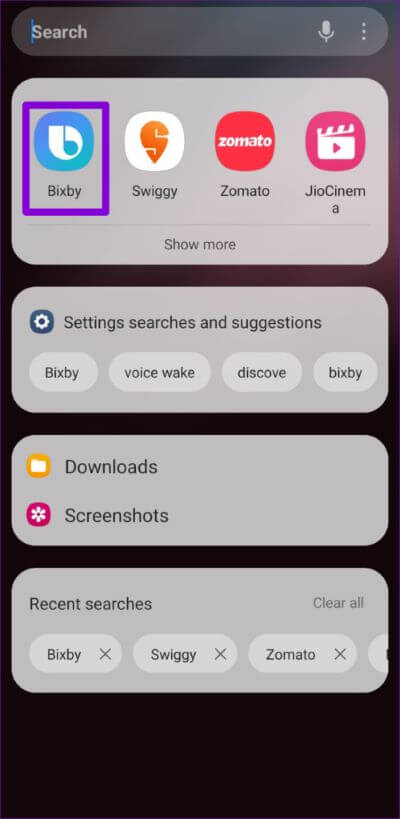
Étape 2: Clique sur "Modèle de langue et de voix".
Étape 3: Cliquez sur la langue et sélectionnez votre langue préférée à partir de Liste suivante.
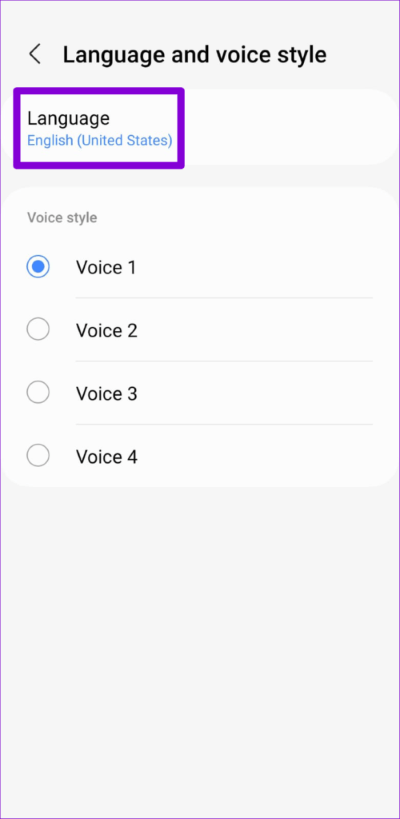
Étape 4: Se référer à Page des paramètres de Bixby Et cliquez "Bixby Pays/Région".
Étape 5: Clique sur Pays/région Bixby Et sélectionnez Votre pays. Puis appuyez sur Suivant Pour enregistrer les modifications.
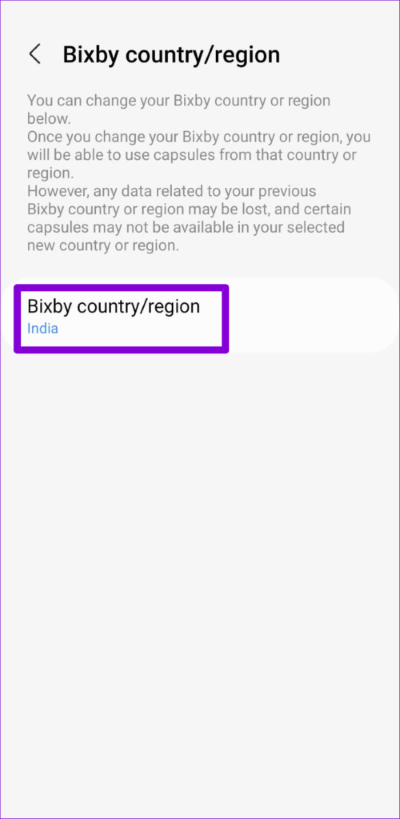
4. Améliorez la précision de BIXBY Voice Wake-up
Bixby n'a-t-il pas reconnu votre voix ? Vous pouvez essayer d'améliorer la précision du réveil vocal de Bixby en enregistrant plus des enregistrements audio. Voici comment faire de même.
Étape 1: Ouvrir une application Paramètres sur votre téléphone. Cliquez sur l'icône de recherche, saisissez une alerte sonore et sélectionnez le premier résultat qui s'affiche.
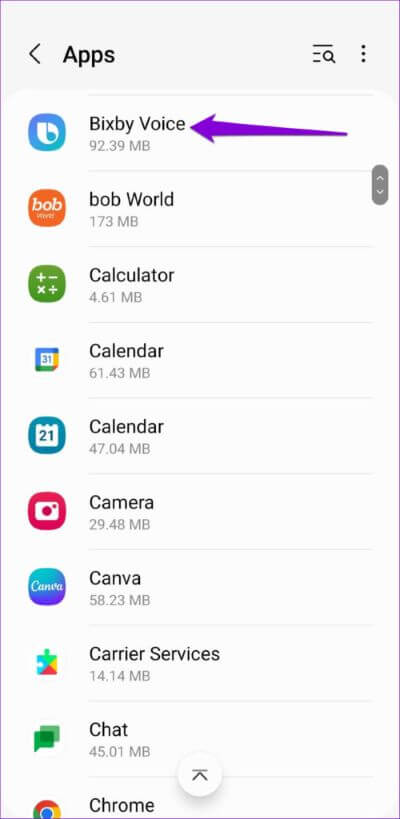
Étape 2: Clique sur alerte sonore Et sélectionnez Répondre à ma voixDepuis l'écran suivant.
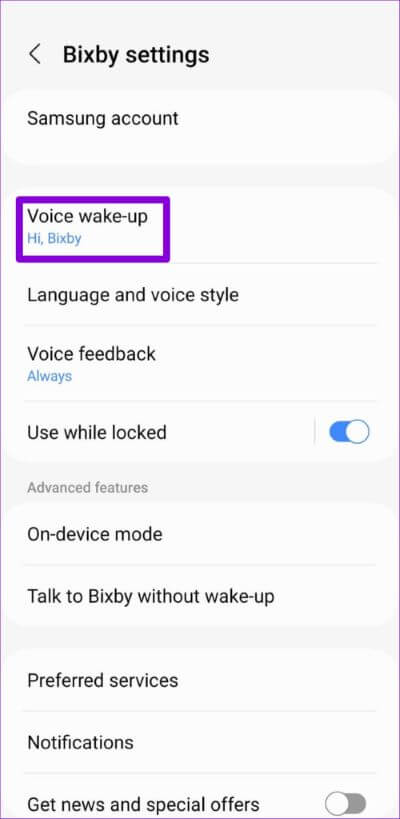
Étape 3: Clique sur "Amélioration de la précision du réveil vocalet suivez les instructions à l'écran pour enregistrer votre enregistrement vocal. Pour de meilleurs résultats, Samsung vous recommande d'éviter d'utiliser des écouteurs ou des appareils Bluetooth pendant l'enregistrement.
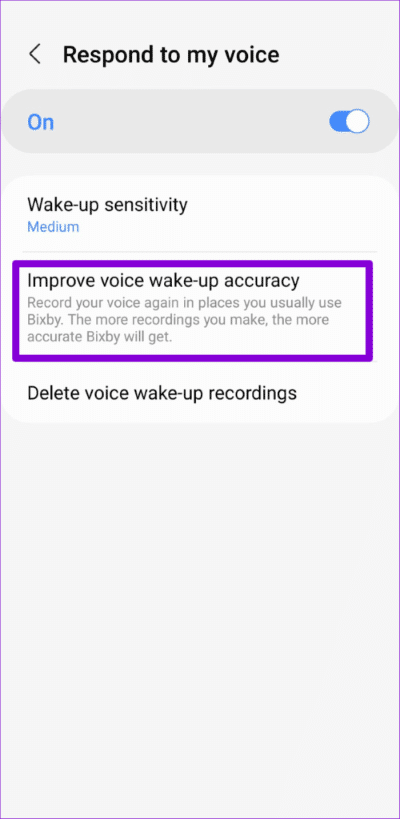
5. Activez BIXBY sur l'écran de verrouillage
Si vous ne pouvez pas accéder à Bixby depuis Écran de verrouillage , Bixby peut ne pas être autorisé à fonctionner lorsque votre téléphone est verrouillé. Voici comment vous pouvez changer cela.
Étape 1: Ouvrir une application Bixby Et cliquez sur l'icône d'engrenage pour accéder aux paramètres de Bixby.
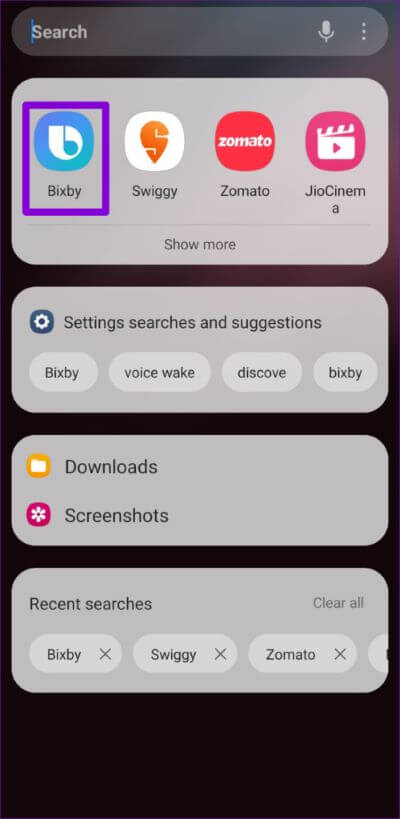
Étape 2: activer la bascule pour "Utiliser pendant le verrouillage.
Après cela, Bixby répondra même lorsque votre téléphone est verrouillé.
6. Désactiver l'assistant Google
Votre téléphone Samsung Galaxy est livré avec deux assistants numériques : Bixby et Google Assistant. Parfois, Bixby peut ne pas fonctionner sur votre téléphone Samsung si vous l'activez Assistant Google sur votre téléphone. Donc, pour utiliser Bixby, vous devrez désactiver Google Assistant.
Étape 1: Ouvert Nettoyer Google Sur ton téléphone. Clique sur Icône de profil privé dans le coin supérieur droit et sélectionnez Paramètres.
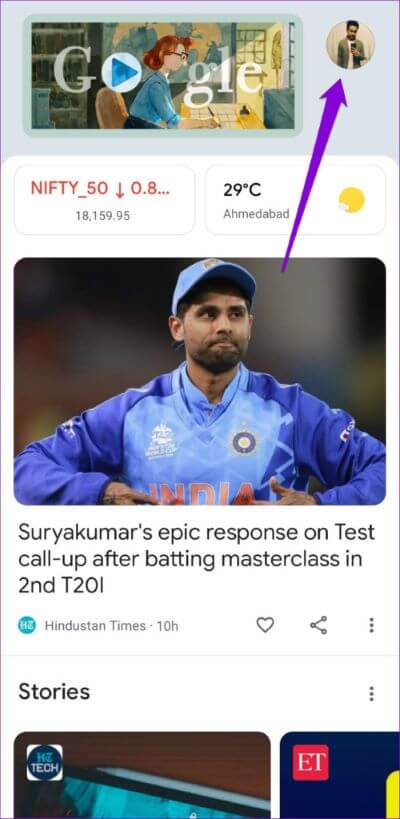
Étape 2: Clique sur Assistant Google.
Étape 3: Faites défiler vers le bas pour appuyer sur Général et désactiver Google Assistant Dans la liste suivante.
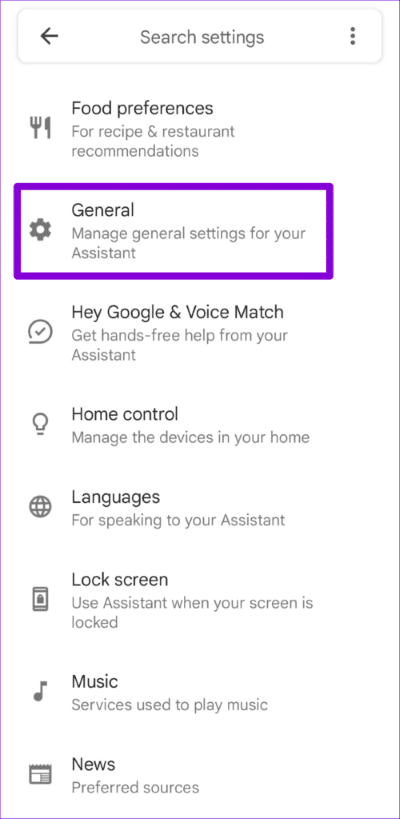
7. Réinitialisez Bixby sur votre téléphone
Enfin, si rien d'autre ne fonctionne, vous pouvez réinitialiser Bixby et recommencer. Cela supprimera toutes les données de l'application redondantes, y compris le cache, et restaurera Bixby sur votre téléphone Samsung Galaxy.
Étape 1: Ouvrir une application Paramètres Sur votre téléphone et accédez à Applications.
Étape 2: Faites défiler vers le bas ou Utilisez l'outil de recherche pour localiser Bixby Voice Dans la liste Les applications , puis appuyez dessus.
Étape 3: Dans la page Informations sur l'application , Aller à Stockage.
Étape 4: cliquez sur Effacez les données et sélectionnez Supprimer pour confirmer.
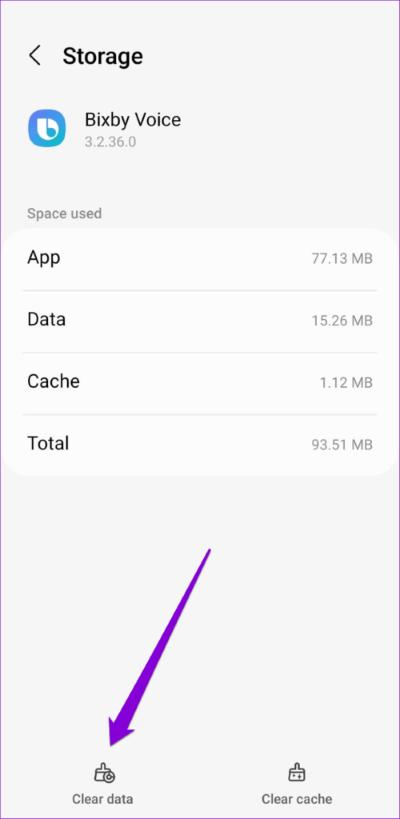
Reparlez à BixBY
Utiliser des assistants vocaux comme Bixby est amusant lorsqu'ils fonctionnent comme prévu. Malheureusement, ce n'est pas toujours le cas. Si Bixby ne fonctionne pas correctement sur votre téléphone Samsung Galaxy, les correctifs ci-dessus devraient résoudre le problème en un rien de temps.